Einige Benutzer sind auf ein Problem gestoßen, wenn sie versuchen, Apps aus dem App Store herunterzuladen. Sie werden nach ihrem Passwort gefragt, aber wenn sie es eingeben, erhalten sie die Fehlermeldung „Verifizierung fehlgeschlagen. Ihre Apple-ID oder Ihr Passwort ist falsch.“
Betroffene Benutzer haben angegeben, dass sie die Richtigkeit ihrer Apple-ID und ihres Passworts überprüft haben (indem sie sich bei iCloud.com angemeldet haben usw.), aber sie erhalten diesen Fehler immer noch. In diesem Artikel erklären wir Ihnen, was Sie tun können, um das Problem zu beheben.
So beheben Sie „Verifizierung fehlgeschlagen, Ihre Apple-ID oder Ihr Passwort ist falsch.“
Befolgen Sie die Vorschläge hier in Ordnung. Nachdem Sie jeden Vorschlag ausprobiert haben, testen Sie, ob das Problem behoben wurde, indem Sie versuchen, eine App aus dem App Store herunterzuladen.
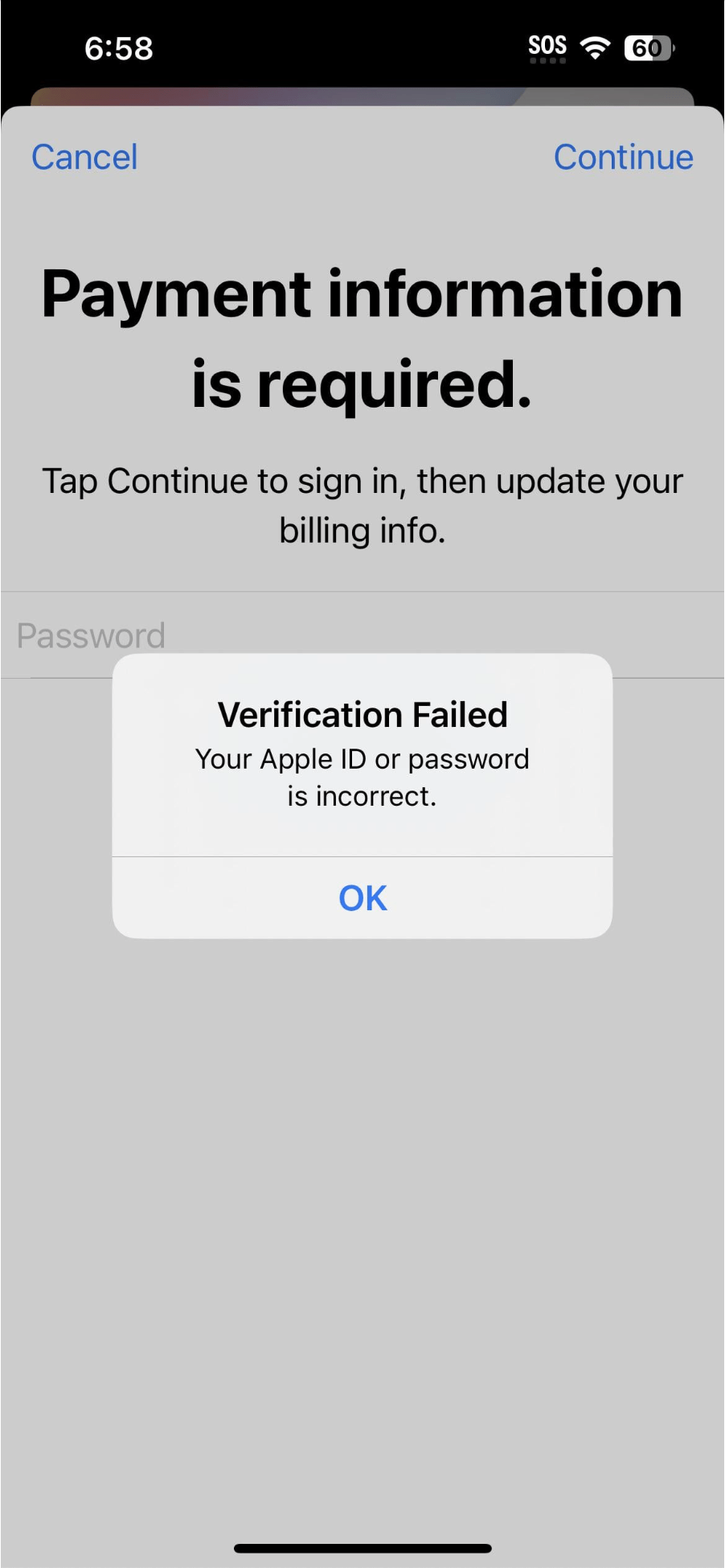
1. Überprüfen Sie Ihre Apple-ID und Ihr Passwort
Wenn Sie noch nicht überprüft haben, ob Ihre Apple-ID und Ihr Passwort korrekt sind, sollten Sie dies zuerst tun.
Die Apple-ID auf Ihrem iPhone anzeigen
Wenn Sie auf Ihrem iPhone angemeldet sind:
Öffnen Sie die App Einstellungen auf Ihrem iPhone und tippen Sie oben auf den Namen Ihrer Apple-ID. Tippen Sie auf Name, Telefonnummern, E-Mail. Notieren Sie sich Ihre Apple-ID-E-Mail-Adresse.
Melden Sie sich bei iCloud.com an
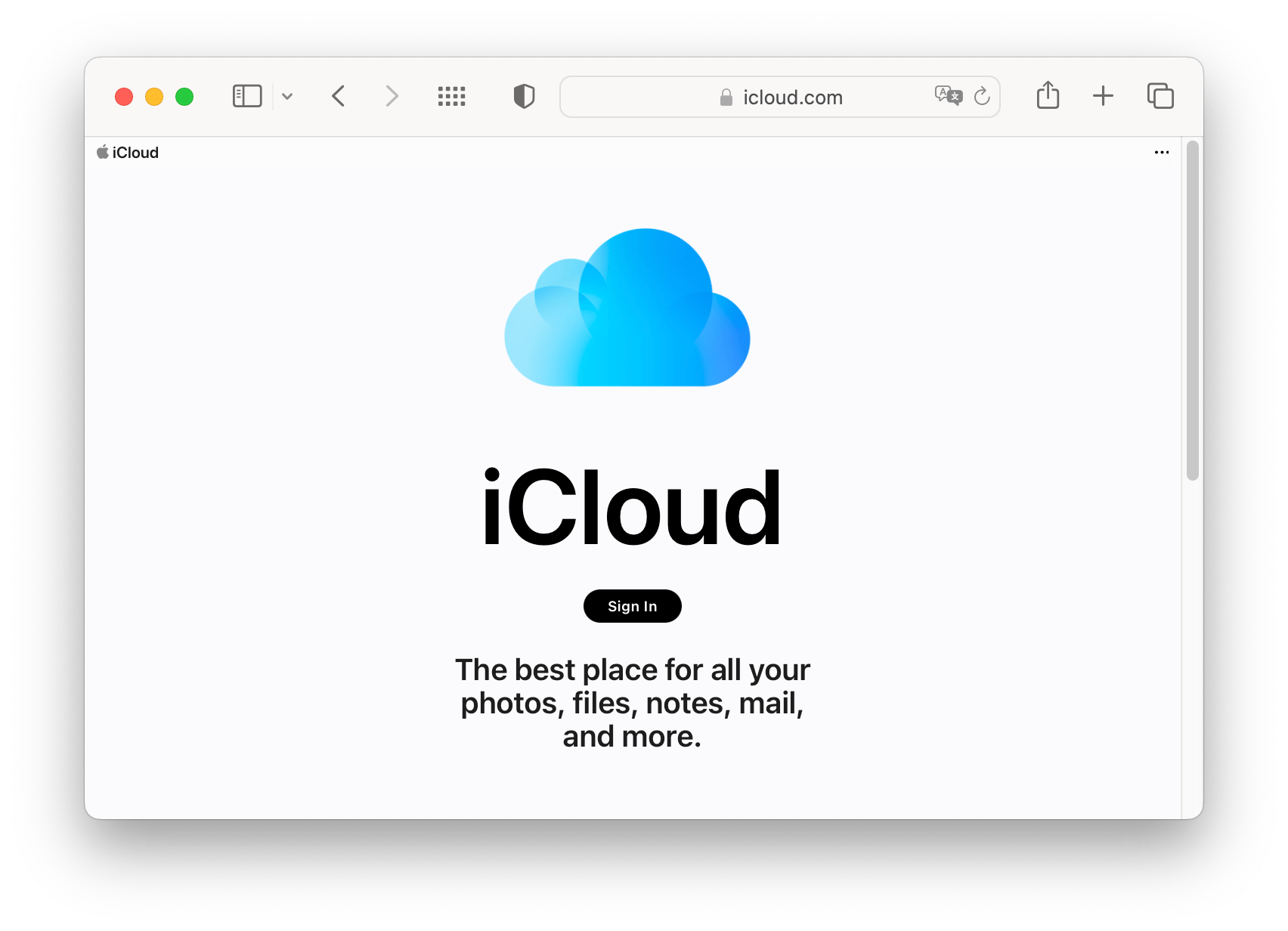 Öffnen Sie einen Browser und gehen Sie zu iCloud.com. Melden Sie sich mit Ihrer Apple-ID und Ihrem Passwort an.
Öffnen Sie einen Browser und gehen Sie zu iCloud.com. Melden Sie sich mit Ihrer Apple-ID und Ihrem Passwort an.
Wenn Ihr Passwort falsch ist, können Sie Ihr Apple-ID-Passwort zurücksetzen. p>
2. Starten Sie Ihr iPhone neu
iPhone X, 11, 12, 13 oder neuer: Halten Sie die Lauter-Taste und die Seitentaste gedrückt. Wenn der Schieberegler zum Ausschalten angezeigt wird, schieben Sie ihn und warten Sie dann 30 Sekunden. Um Ihr iPhone wieder einzuschalten, halten Sie die Seitentaste gedrückt, bis das Apple-Logo erscheint. iPhone 6, 7, 8 oder SE (2. oder 3. Generation): Halten Sie die Seitentaste gedrückt. Wenn der Schieberegler zum Ausschalten angezeigt wird, schieben Sie ihn und warten Sie dann 30 Sekunden. Um Ihr iPhone wieder einzuschalten, halten Sie die Seitentaste gedrückt, bis das Apple-Logo erscheint. iPhone SE (1. Generation), 5 oder früher: Halten Sie die obere Taste gedrückt. Wenn der Schieberegler zum Ausschalten angezeigt wird, schieben Sie ihn und warten Sie dann 30 Sekunden. Um Ihr iPhone wieder einzuschalten, halten Sie die obere Taste gedrückt, bis das Apple-Logo erscheint.
3. Erzwingen Sie einen Neustart Ihres iPhone
iPhone 8 oder neuer und iPhone SE (2. oder 3. Generation): Drücken Sie schnell die Lauter-Taste und dann die Leiser-Taste und lassen Sie sie wieder los. Drücken Sie dann schnell, aber lassen Sie sie nicht los die Seitentaste. Halten Sie die Seitentaste gedrückt, bis Sie das Apple-Logo sehen. iPhone 7: Halten Sie die Seiten-und die Leiser-Taste gedrückt, bis das Apple-Logo erscheint. iPhone 6s und früher und iPhone SE (1. Generation): Halten Sie sowohl die Home-Taste als auch die seitliche oder obere Taste (je nachdem, was Ihr Telefon hat) gedrückt, bis das Apple-Logo erscheint.
4. Sichern, Zurücksetzen auf Werkseinstellungen und Wiederherstellen
Erstellen Sie eine Sicherungskopie Ihres iPhones
Sie können Ihr Gerät mit iCloud oder Ihrem Computer sichern. Wenn Sie sich nicht sicher sind, was Sie tun möchten, können Sie mehr über den Unterschied zwischen iCloud-Backups und Backups auf Ihrem Computer.
Setzen Sie Ihr iPhone auf die Werkseinstellungen zurück
So setzen Sie Ihr iPhone auf die Werkseinstellungen zurück:
Gehen Sie zu Einstellungen > Allgemein > iPhone übertragen oder zurücksetzen. Tippen Sie auf Alle Inhalte und Einstellungen löschen. Geben Sie Ihren Passcode oder Ihr Apple-ID-Passwort ein, wenn Sie dazu aufgefordert werden. Warten Sie, bis der Vorgang abgeschlossen ist.
Ihr iPhone aus einem Backup wiederherstellen
Nachdem Sie Ihr Gerät auf die Werkseinstellungen zurückgesetzt haben, können Sie es aus dem von Ihnen erstellten Backup wiederherstellen.
Wenn Sie aus einem iCloud-Backup wiederherstellen, schalten Sie das Telefon ein , wählen Sie dann Aus iCloud-Backup wiederherstellen und befolgen Sie die Anweisungen auf dem Bildschirm. Wenn Sie von einem Backup auf Ihrem Mac oder PC wiederherstellen: Öffnen Sie Finder (macOS Catalina oder höher) oder iTunes (PC oder macOS Mojave oder früher). Verbinden Sie Ihr iPhone und wählen Sie dann Ihr iPhone im Finder-oder iTunes-Fenster aus. Wählen Sie Backup wiederherstellen und wählen Sie Ihr letztes Backup aus. Klicken Sie auf Wiederherstellen und warten Sie dann, bis der Vorgang abgeschlossen ist.
5. Als neu einrichten
Wenn das Problem nach der Wiederherstellung Ihres iPhones aus der Sicherung weiterhin besteht, können Sie versuchen, es erneut als neu einzurichten. Befolgen Sie die gleichen Anweisungen zum Zurücksetzen Ihres Geräts auf die Werkseinstellungen oben, aber wählen Sie Apps und Daten nicht übertragen, wenn Sie Ihr Telefon erneut einrichten.
Wenn keine der oben genannten Maßnahmen funktioniert hat Sie können sich an den Apple Support wenden, um weitere Hilfe zu erhalten.
Verwandte Artikel